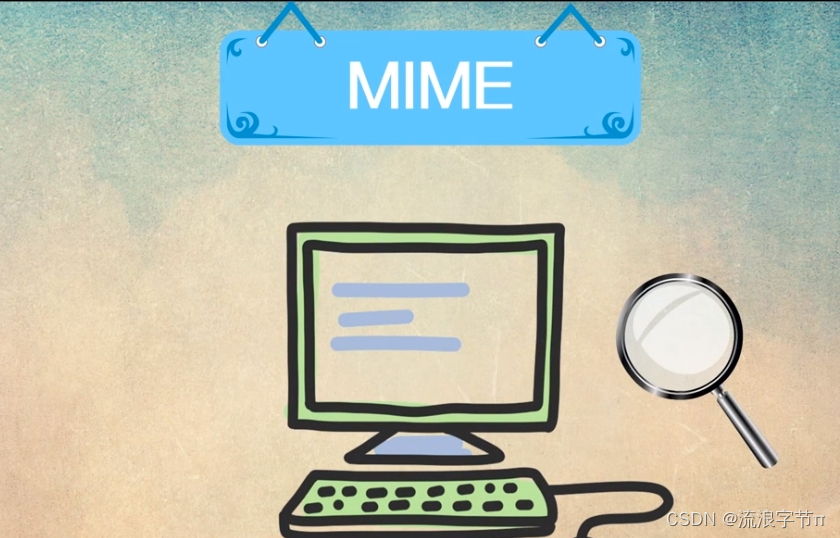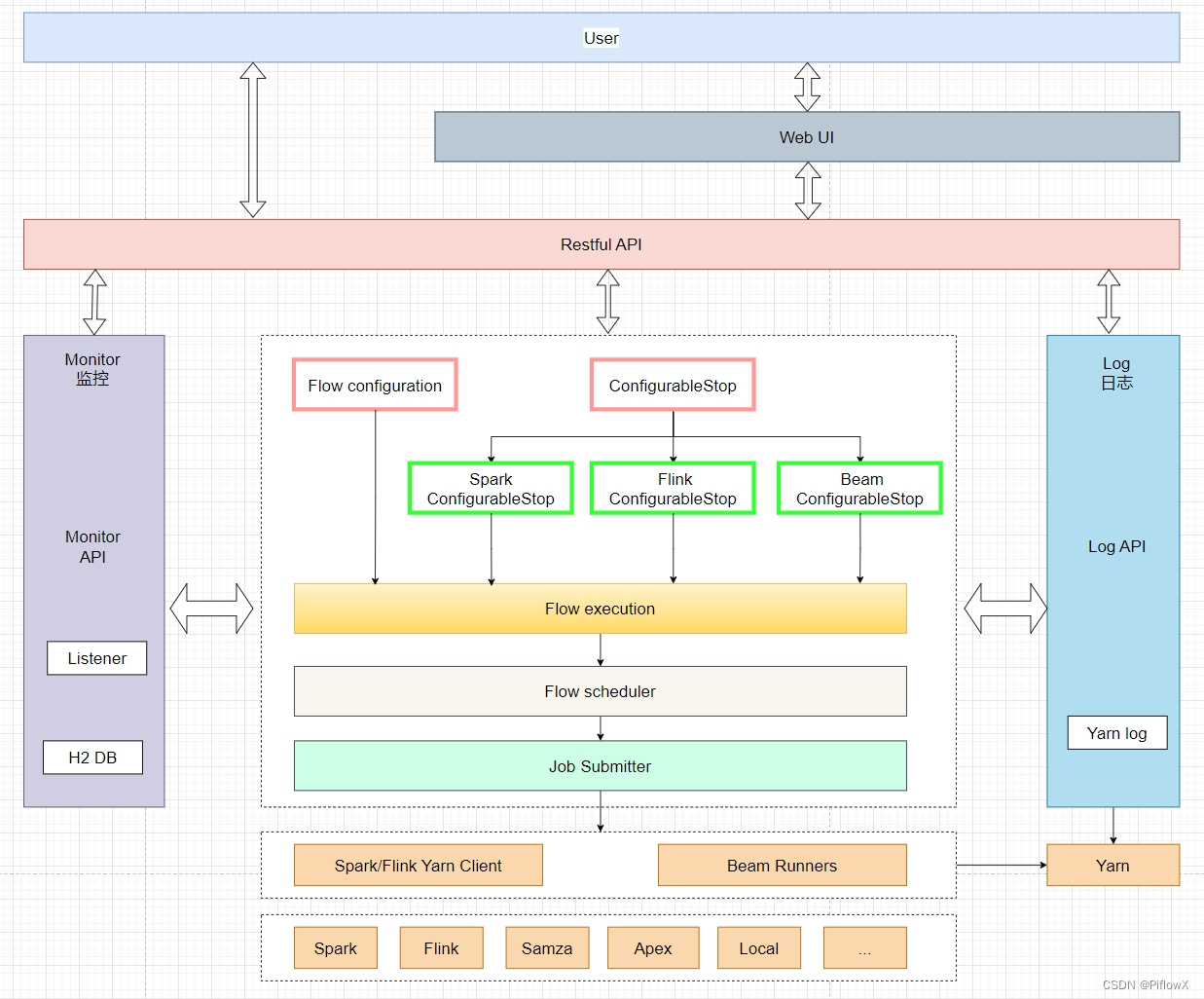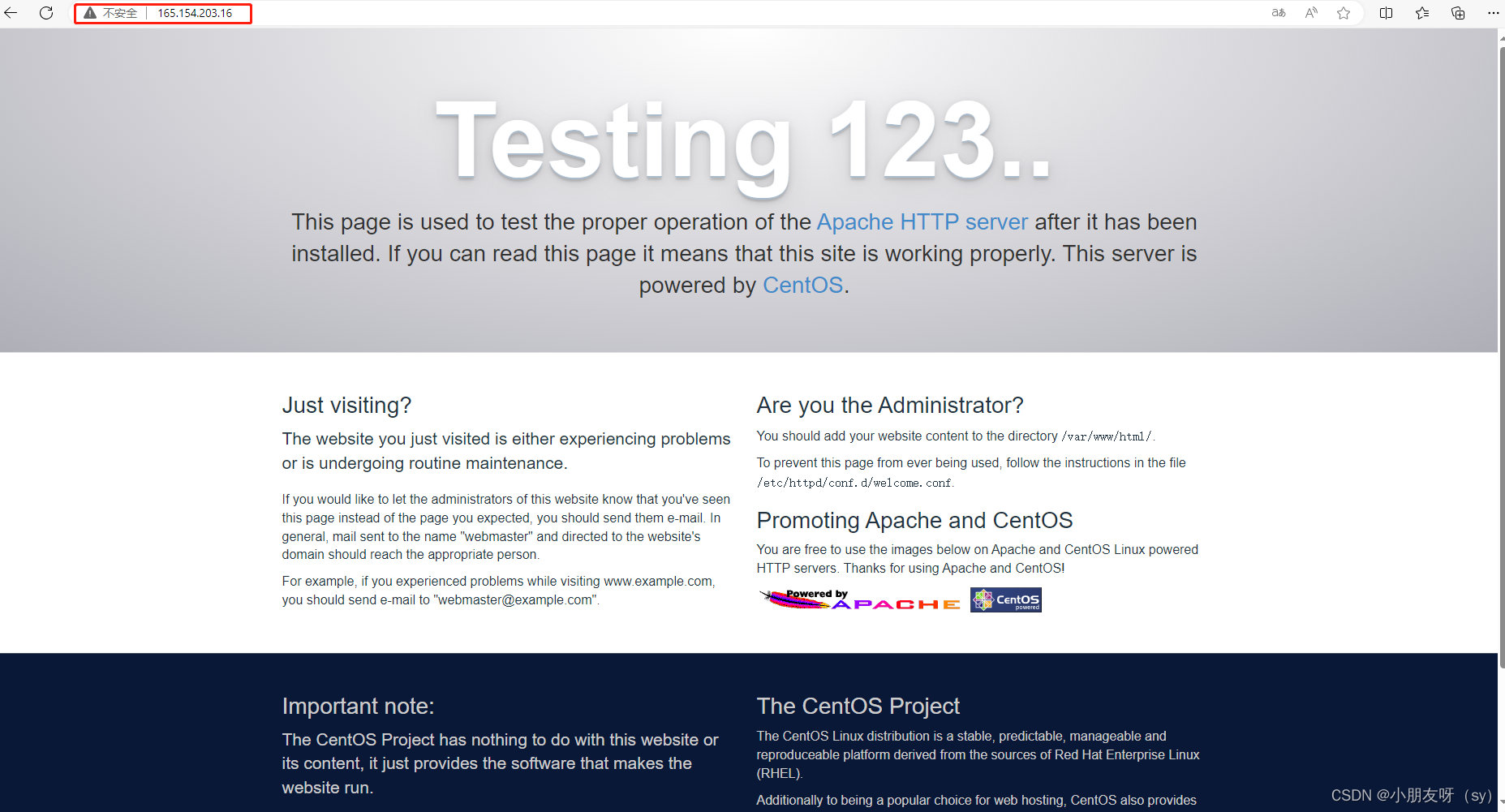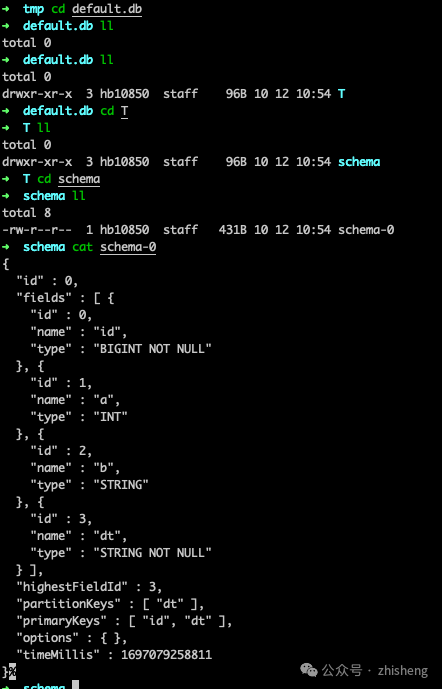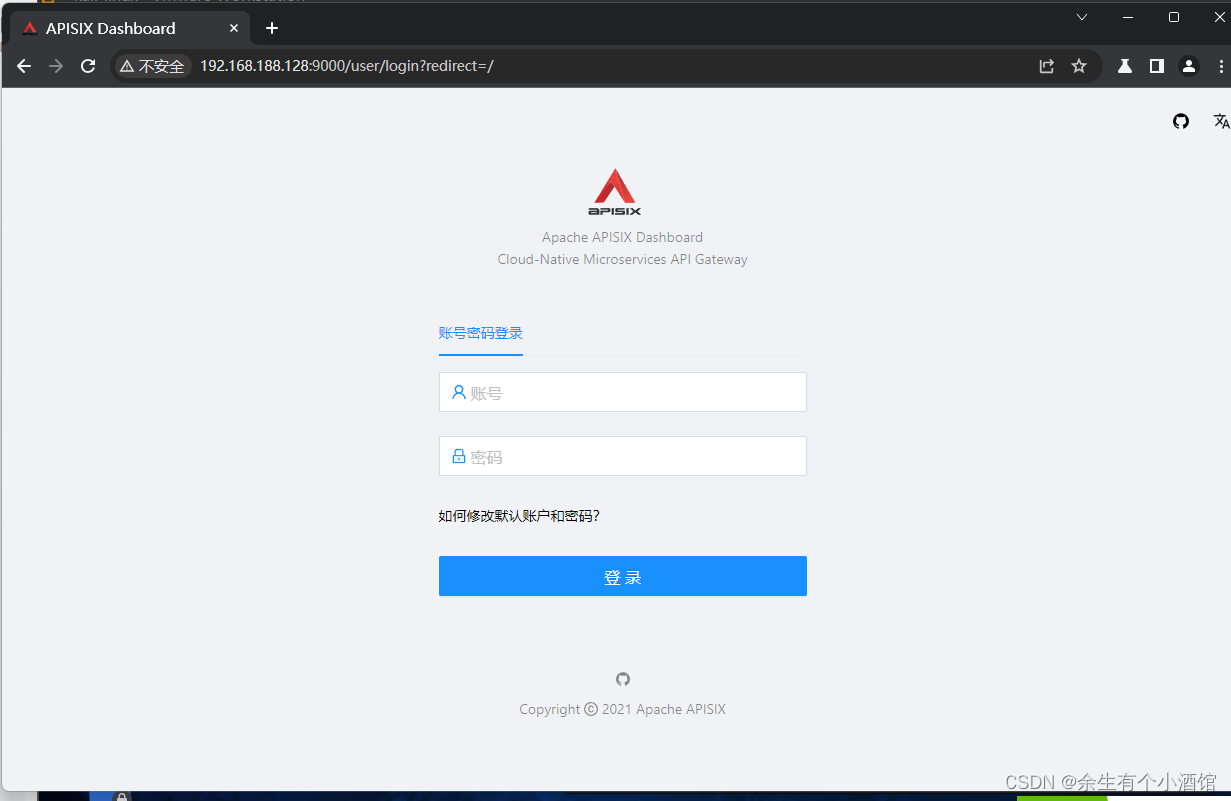前言
Apache JMeter™应用程序是开源软件,是一个 100% 纯 Java 应用程序,旨在加载测试功能行为和测量性能 。它最初是为测试 Web 应用程序而设计的,但后来扩展到其他测试功能
我能用它做什么?
Apache JMeter 可用于测试静态和动态资源、Web 动态应用程序的性能。
它可用于模拟服务器、服务器组、网络或对象上的重负载,以测试其强度或分析不同负载类型下的整体性能。
- 能够加载和性能测试许多不同的应用程序/服务器/协议类型:
- 全功能测试 IDE,允许快速测试计划记录(从浏览器或本机应用程序)、构建和调试。
- CLI 模式(命令行模式(以前称为非 GUI)/headless 模式)从任何 Java 兼容操作系统(Linux、Windows、Mac OSX 等)进行负载测试
- 一个完整且准备好呈现的动态 HTML 报告
- 通过从最流行的响应格式HTML、JSON、 XML或任何文本格式 中提取数据的能力轻松关联
- 完全的可移植性和100% 的 Java 纯度。
- 完整的多线程框架允许多个线程并发采样和不同线程组同时采样不同的函数。
- 测试结果的缓存和离线分析/回放。
- 高度可扩展的核心:
下载
下载地址:https://jmeter.apache.org/download_jmeter.cgi
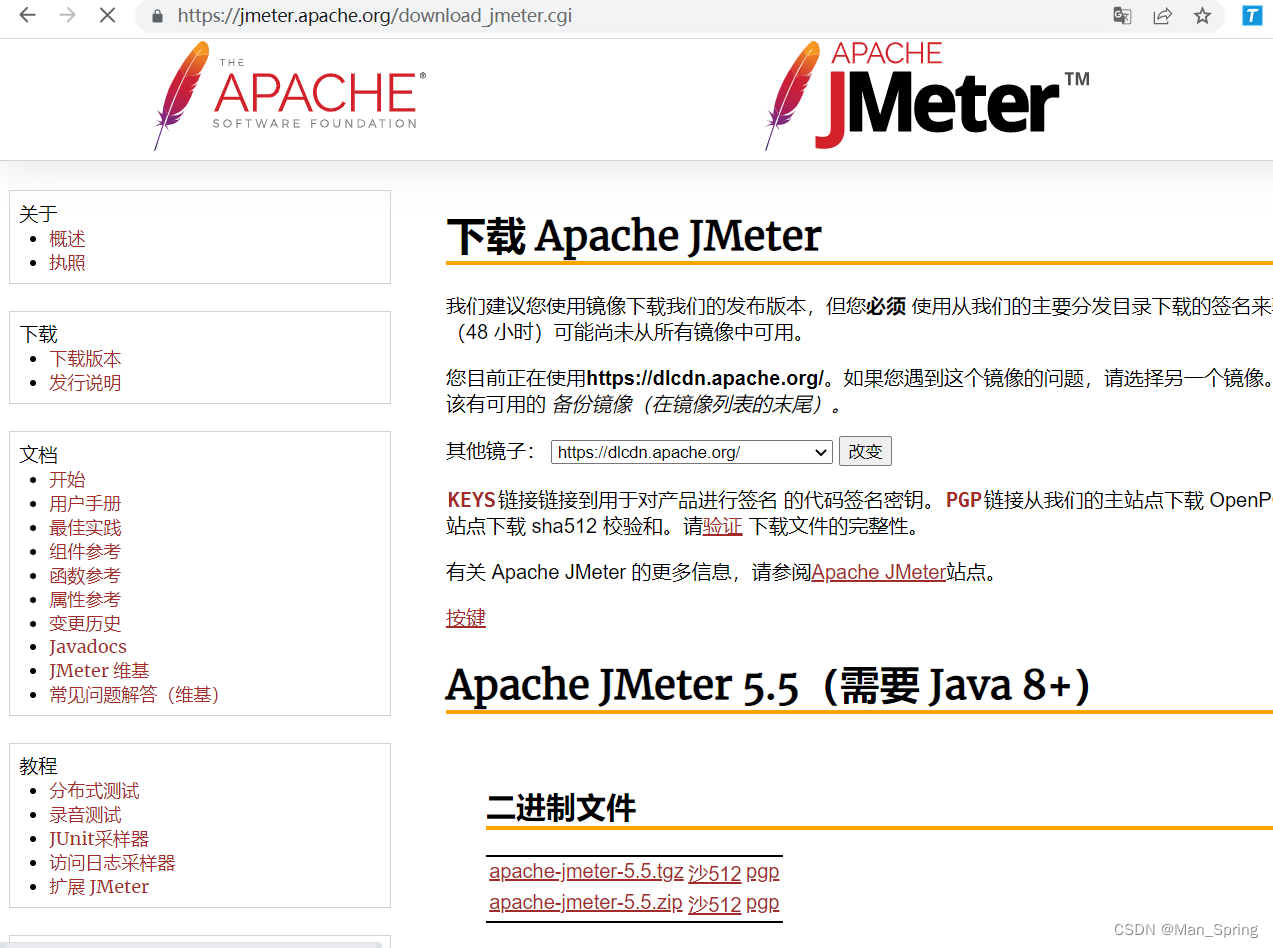
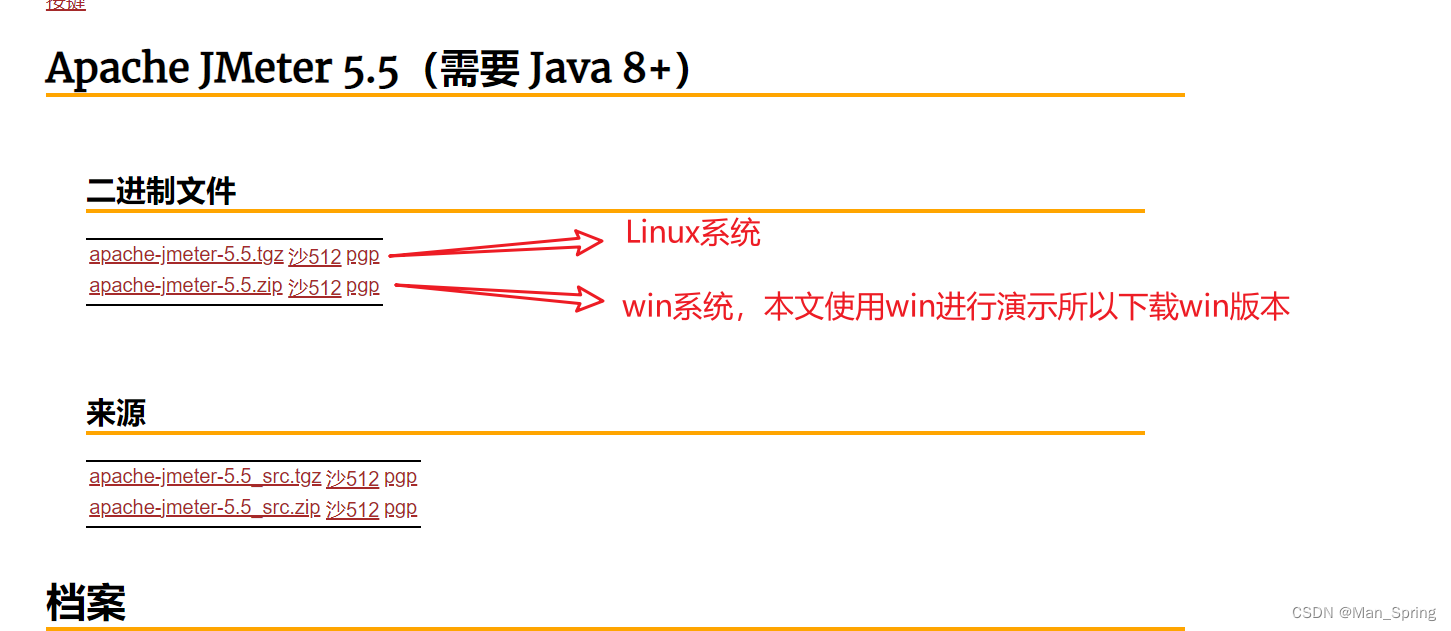
下载解压之后是这样的:
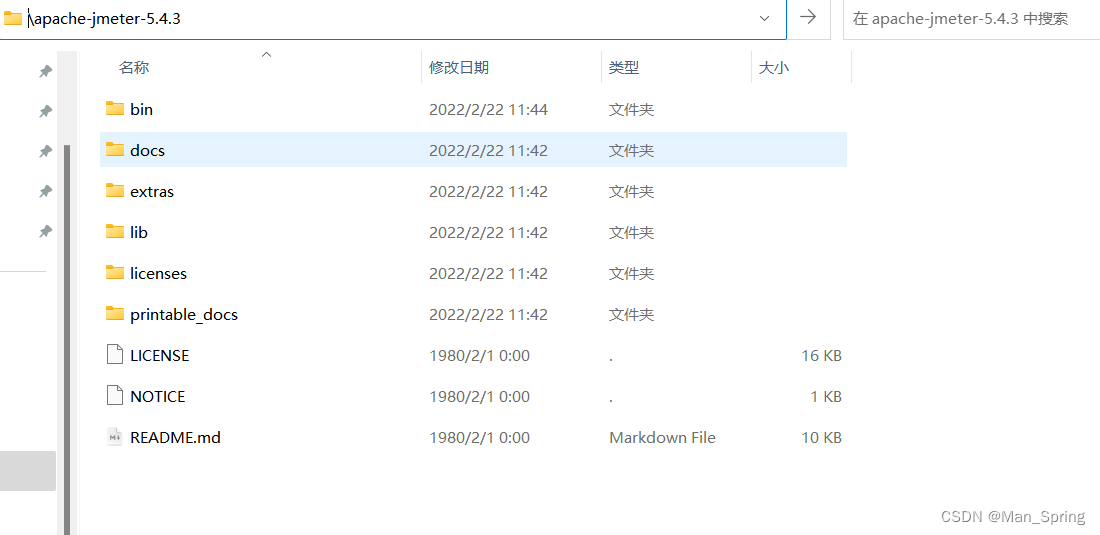
使用
- 测试计划:是使用 JMeter 进行测试的起点,它是其它 JMeter测试元件的容器
- 线程组:代表一定数量的用户,它可以用来模拟用户并发发送请求。实际的请求内容在Sampler中定义,它被线程组包含
- 配置元件:维护Sampler需要的配置信息,并根据实际的需要修改请求的内容
- 前置处理器:负责在请求之前工作,常用来修改请求的设置
- 后置处理器:负责在请求之后工作,常用获取返回的值
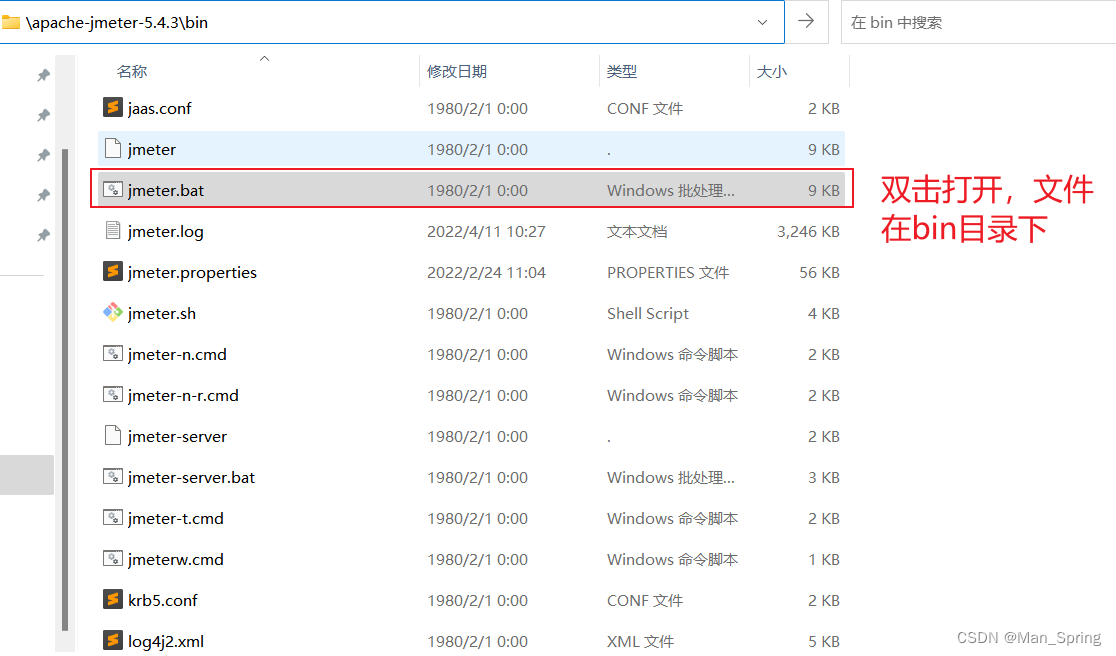
双击双击jmeter.bat后会出现一个cmd命令框(这个命令框不能关闭),随后会弹出命令行界面,如下图所示:

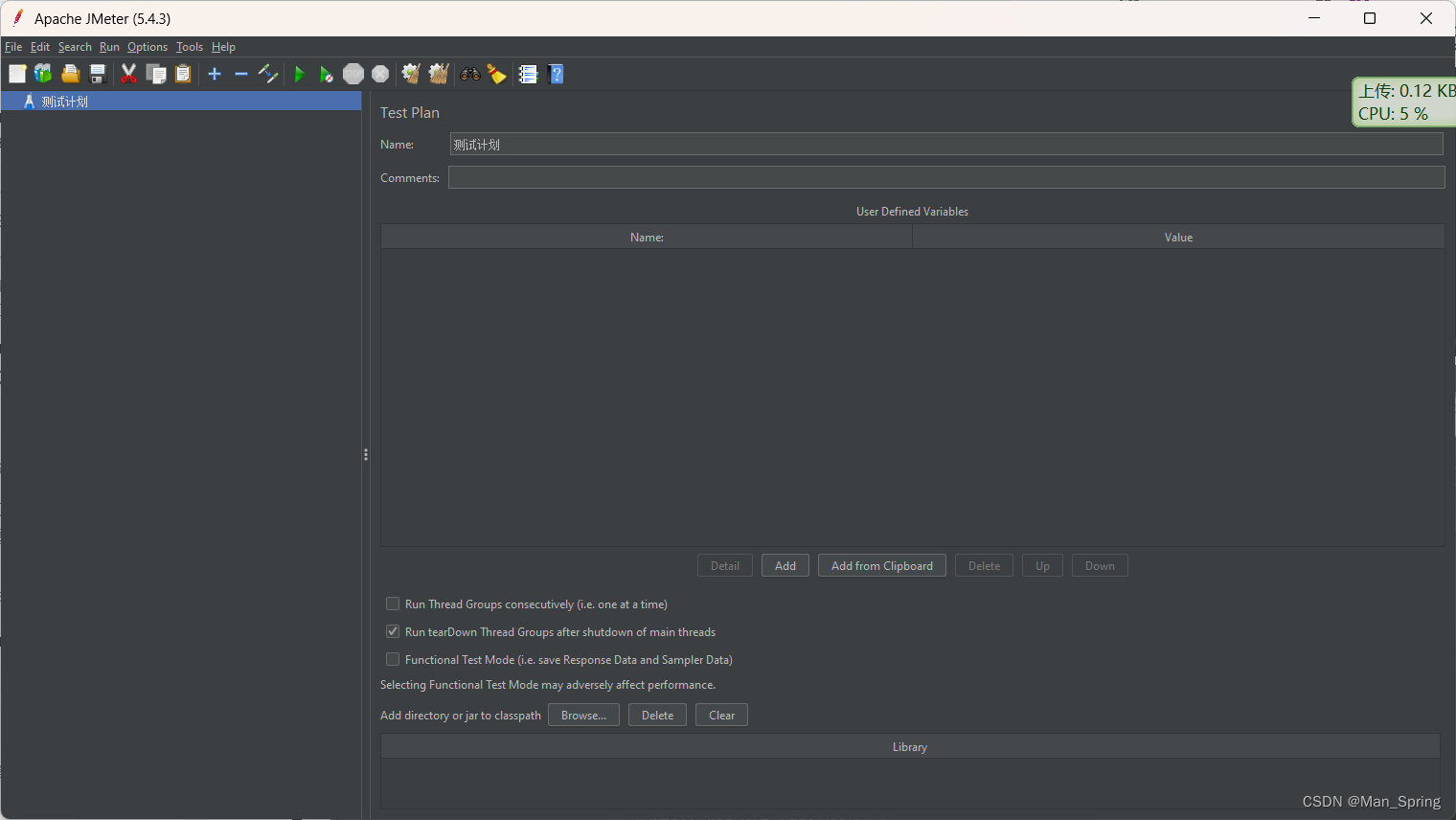
注意:JMeter基于java开发所以必须先安装jdk,我们本次运行的版本需要jdk 8+
切换语言环境
JMeter支持简体中文操作,我们在工具栏选择Options->Choose Language->Chinese(Simplified),
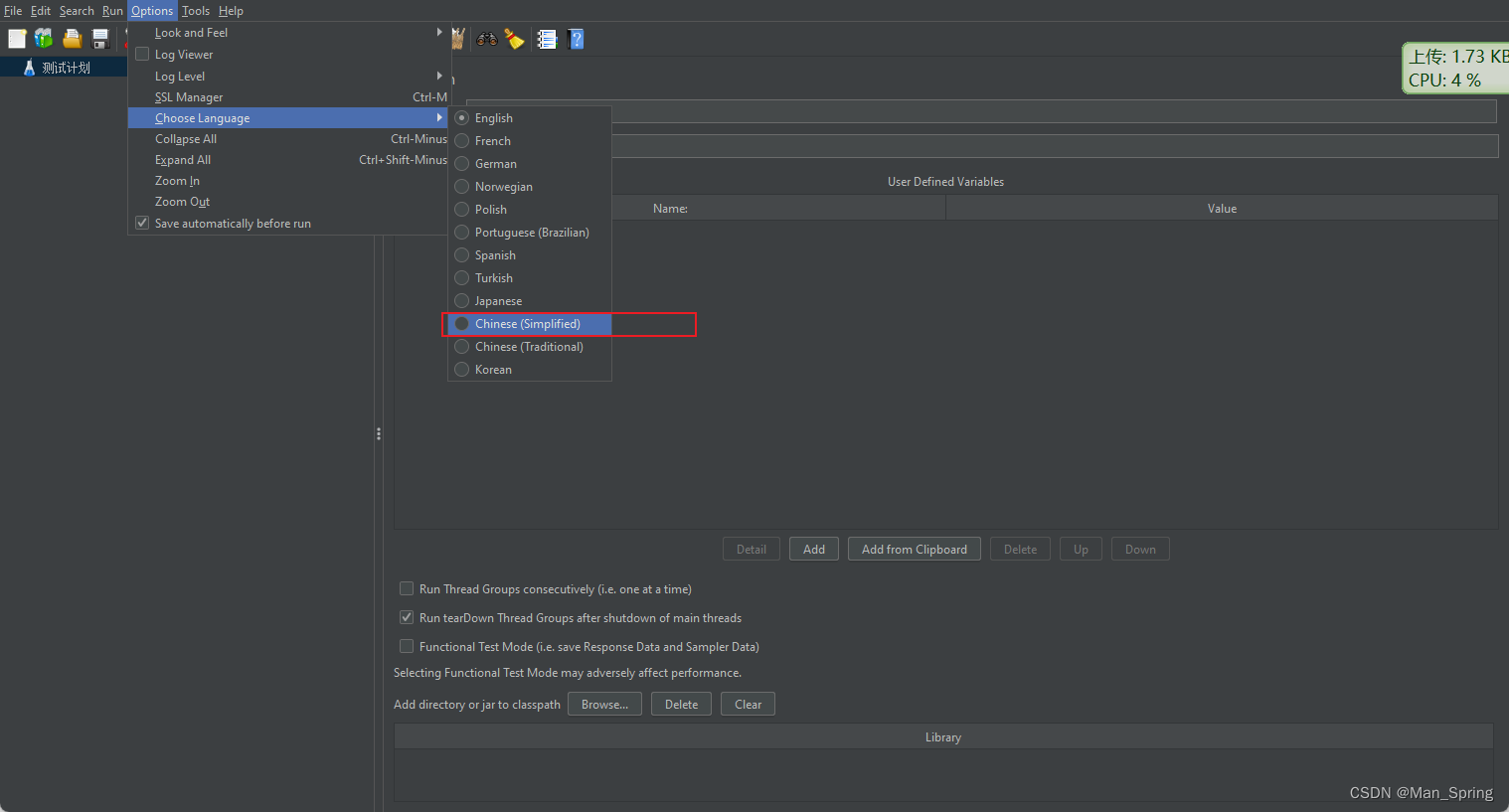
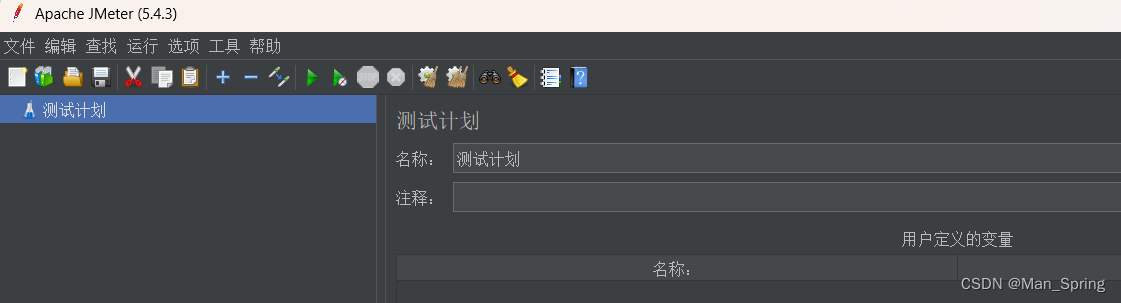
简单使用
我们右键点击测试计划,依次选择添加->线程(用户)->线程组,如下图所示:
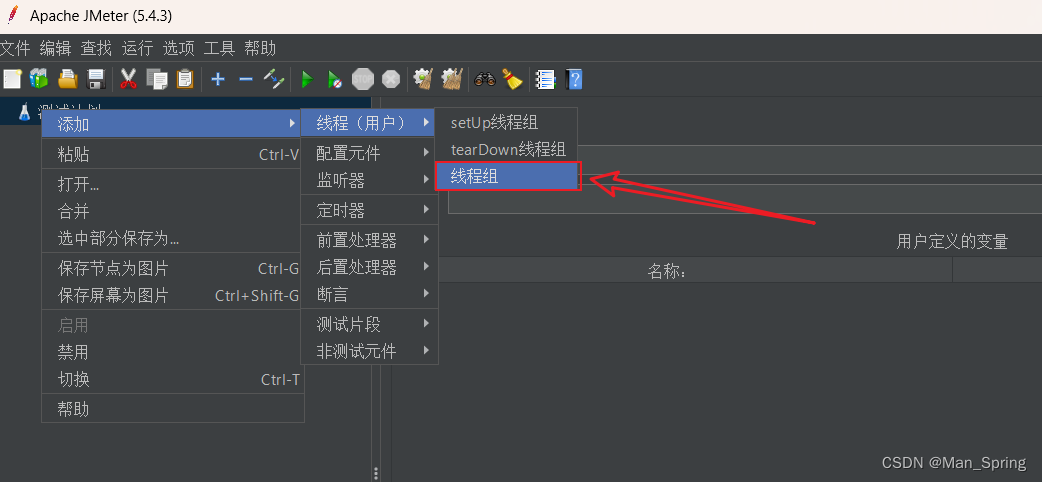
2.线程组配置
上一步我们新建了一个线程组 – 测试组一,按照下图说明配置您的线程组接口即可
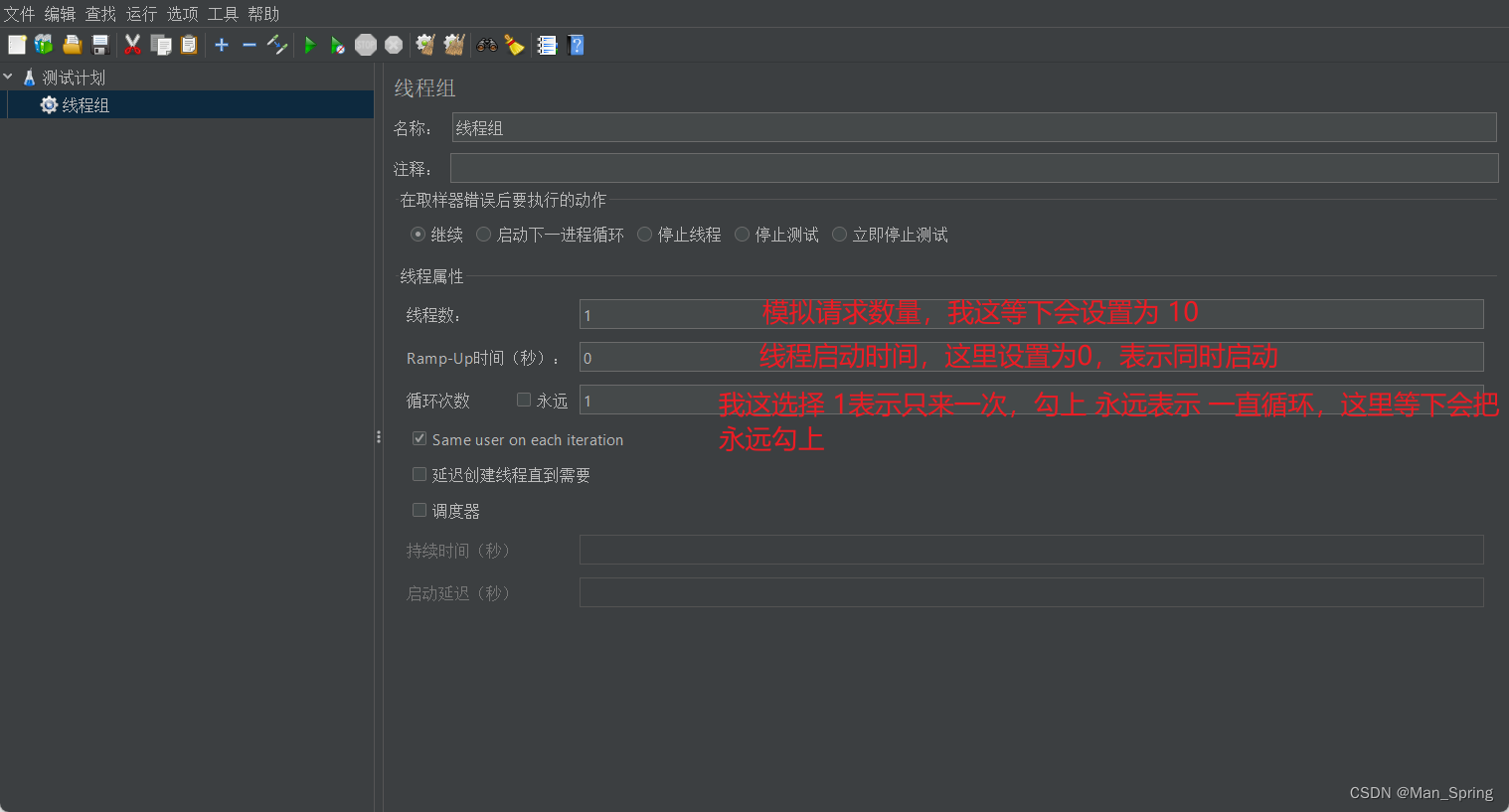

3.新建HTTP请求
我们在测试组一上右键依次选择添加->取样器->HTTP请求。如下图所示:
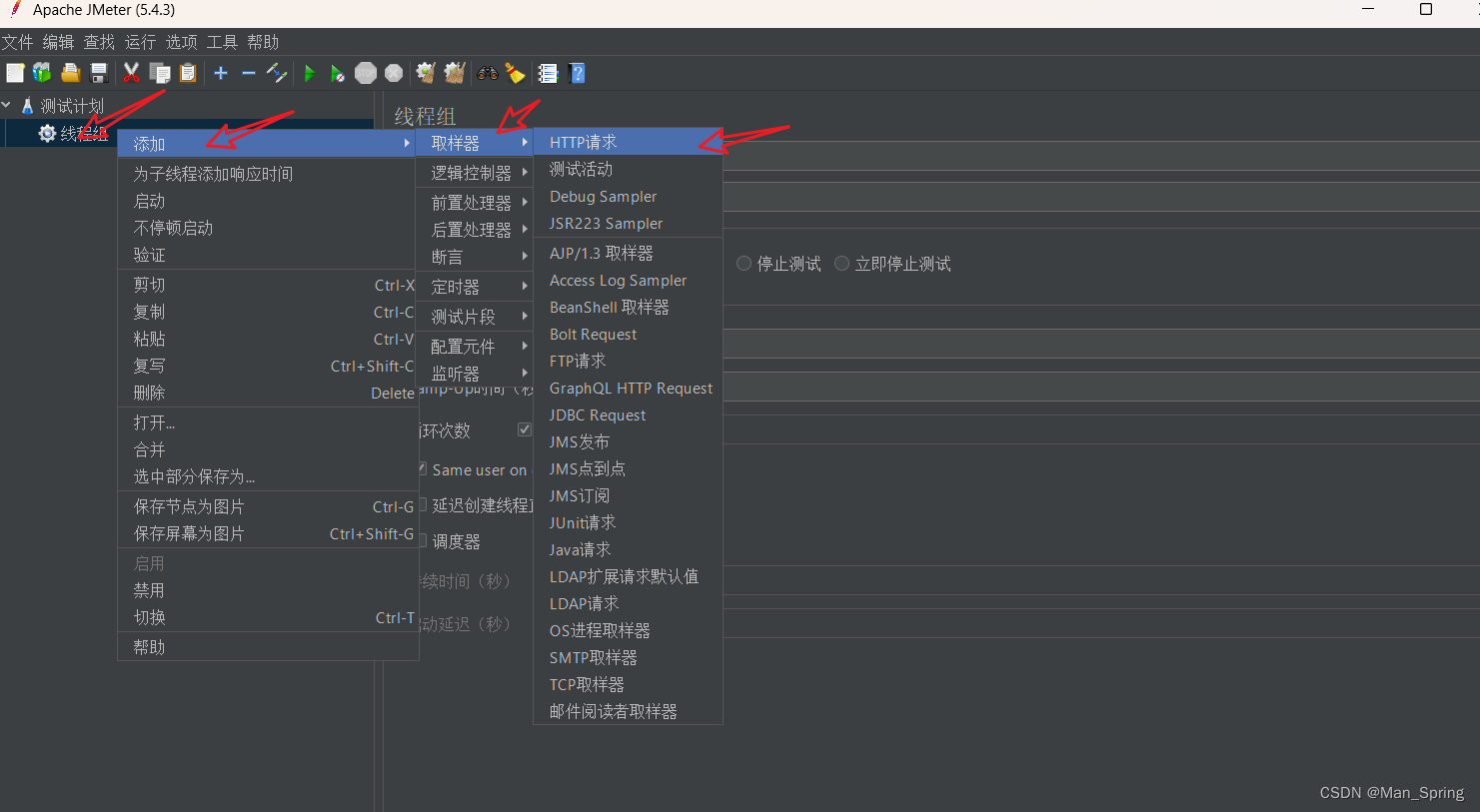
4.配置HTTP请求
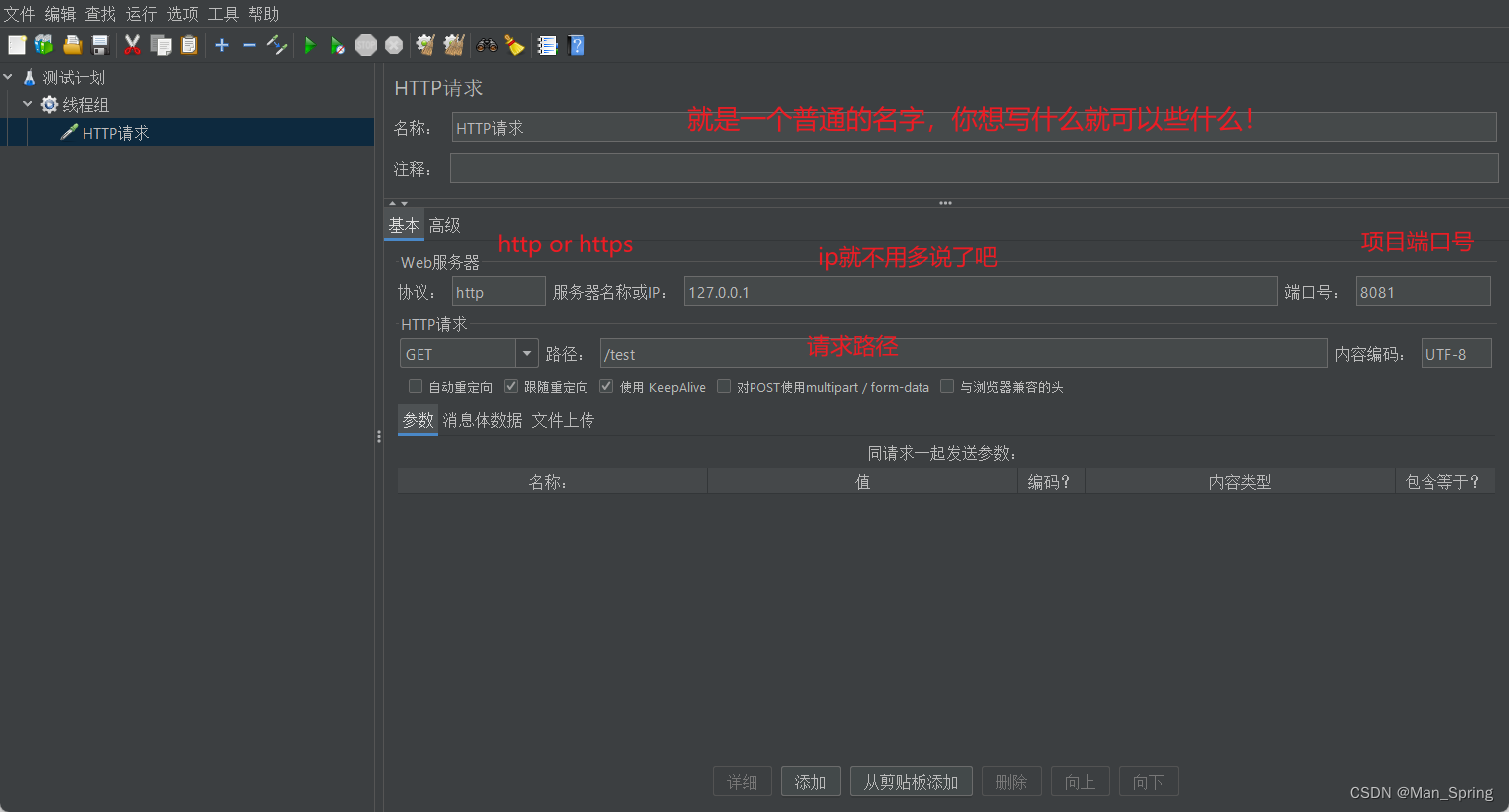
5.配置监听器
为该请求配置监听器以监听该HTTP的请求过程以及结果。这里我们选择了查看察看结果树、汇总报告、聚合报告,后端监听器四个监听器。
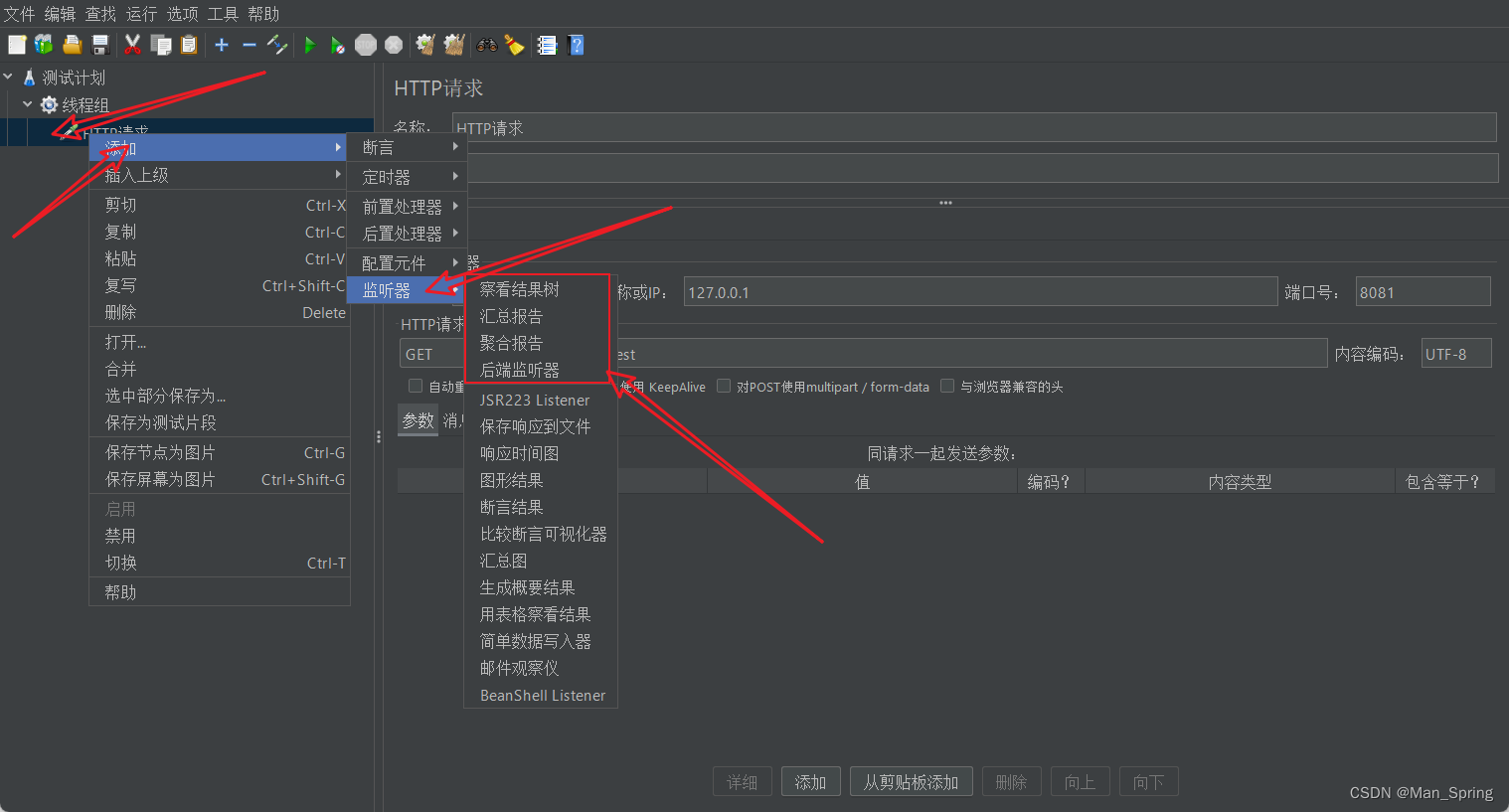
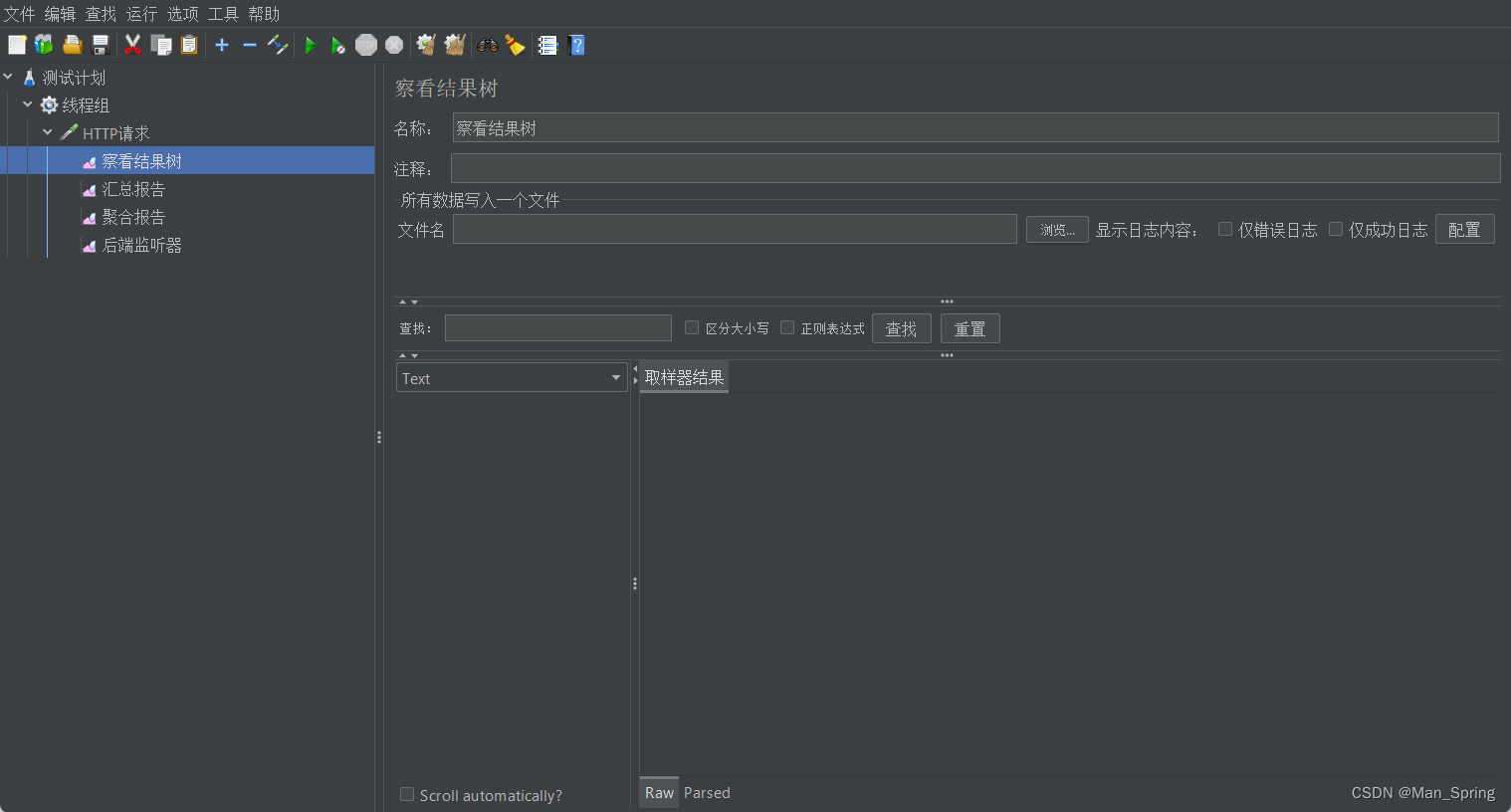
6.运行
我们直接点击上方工具栏中绿色的启动按钮即可,启动后按钮会变成灰色,如下图所示:
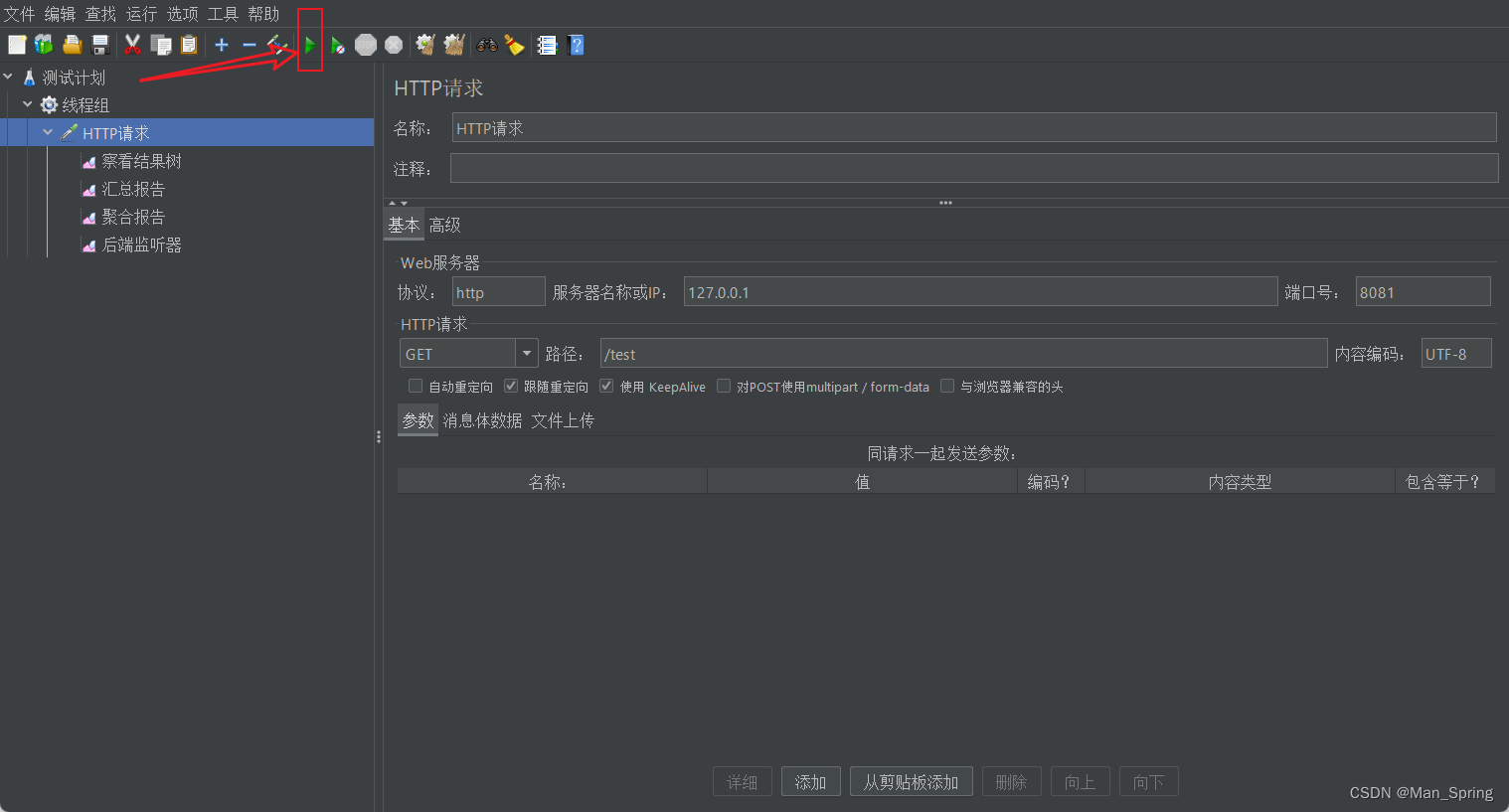
你在点击启动之后,会有一个提示,让你保存这个配置,保存与否看自己
看结果:
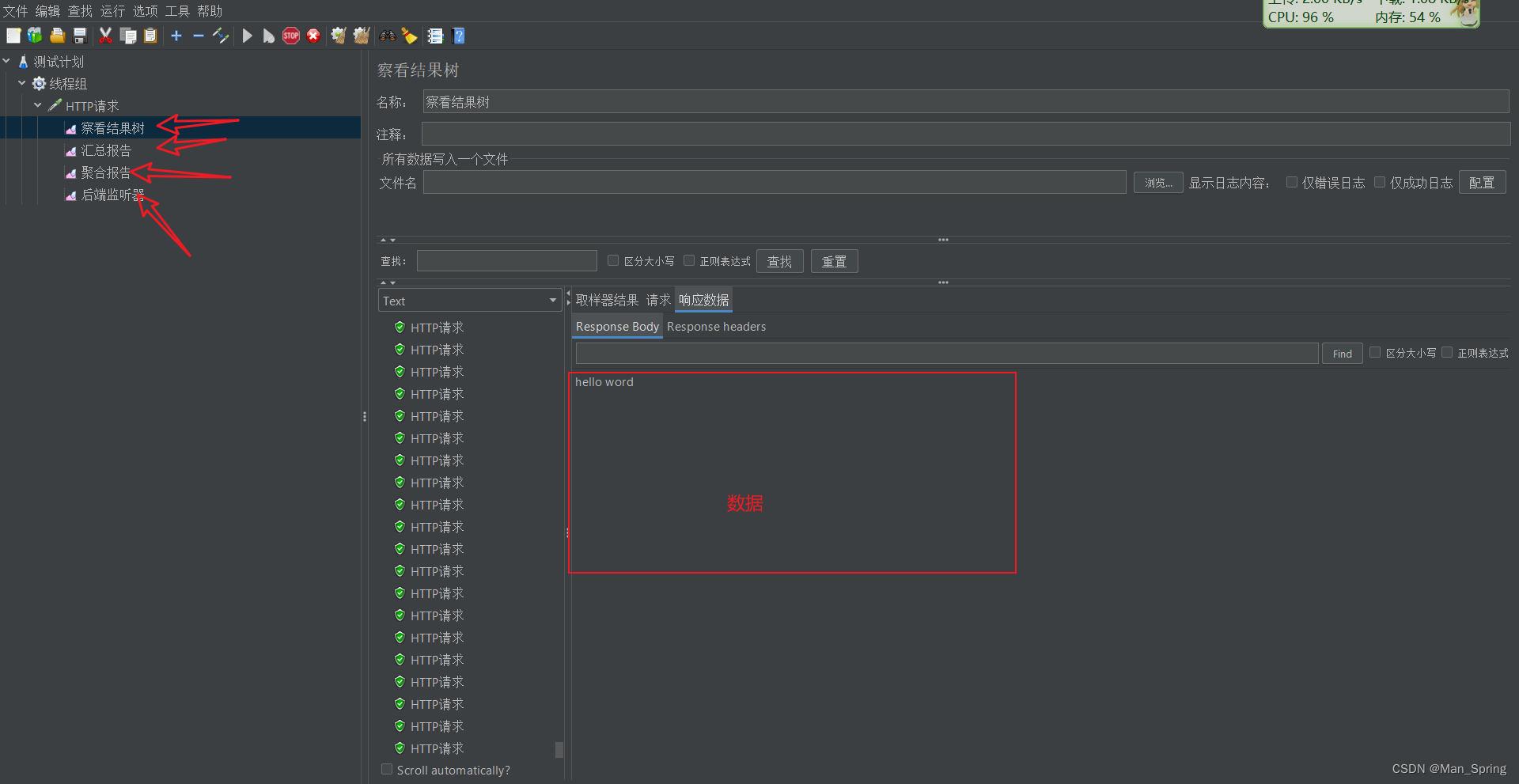
JMeter中还有其他许多高级功能这里就不说了,后面有机会用到的话再说。
原文地址:https://blog.csdn.net/m0_50657703/article/details/128598678
本文来自互联网用户投稿,该文观点仅代表作者本人,不代表本站立场。本站仅提供信息存储空间服务,不拥有所有权,不承担相关法律责任。
如若转载,请注明出处:http://www.7code.cn/show_40726.html
如若内容造成侵权/违法违规/事实不符,请联系代码007邮箱:suwngjj01@126.com进行投诉反馈,一经查实,立即删除!